Un granito apareció en tu cara el día que un amigo tuyo hizo una fiesta a la que te invitó y, en consecuencia, todas las fotos que te tomaron resaltan este pequeño defecto cosmético: un detalle que, aunque insignificante, te molesta un poco. lote. Bueno, estas cosas le pasan a todo el mundo tarde o temprano, pero si no puedes superarlo, debes saber que la edición de fotos puede ayudarte.
Gracias al uso de software de edición de fotografías, servicios en línea y aplicaciones adecuadas para el propósito, es posible eliminar las espinillas de las fotos de una manera muy sencilla. Si quieres saber más, solo tienes que tomarte unos minutos de tu tiempo libre para leer este tutorial e intentar poner en práctica mis sugerencias.
Fuerza y coraje: ponte cómodo, tómate todo el tiempo que necesites para concentrarte en leer los siguientes párrafos y, lo que es más importante, intenta implementar los "consejos" que estoy a punto de darte. Si lo hace, no tendrá el menor problema para completar su "hazaña" tecnológica hoy. ¡Feliz lectura y diviértete!
Cómo deshacerse de las espinillas de las fotos de la PC
Veamos primero cómo deshacerse de las espinillas de las fotos actuando desde PC, por lo tanto, utilizando programas de edición de fotografías como Photoshop e GIMP.
Photoshop (Windows / macOS)
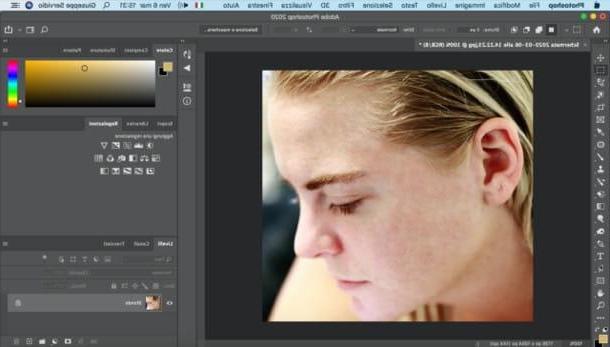
Si en su PC ha instalado Photoshop y desea saber cómo usar este último para eliminar las espinillas de una foto, inicie inmediatamente el famoso programa de Adobe y luego importe la foto para retocarla a través del menú Archivo> Abrir, que se encuentra en la parte superior izquierda.
A continuación, llámalo de vuelta Herramienta Pincel corrector puntual (el icono de yeso ubicado en la barra lateral de la izquierda), abra el menú desplegable ubicado en la parte superior izquierda (el símbolo de punto blanco) y elige las dimensiones e dureza del cepillo. En este punto, solo debes "colorear" las espinillas a eliminar, manteniendo pulsado el botón izquierdo del ratón mientras pasas el pincel sobre ellas.

Alternativamente, puede utilizar el cepillo correctivo “Estándar”, que funciona más o menos de la misma manera que el pincel de corrección puntual pero que, en comparación con este último, permite seleccionar las partes de la foto con las que cubrir los elementos a eliminar.
Para usar esto, haga clic derecho en el símbolo yeso presente en la barra lateral izquierda y seleccione el elemento cepillo correctivo desde el menú abierto. Luego de haber ajustado eventualmente las características del cepillo, a través de los menús desplegables ubicados en la parte superior izquierda, seleccione la parte de la foto con la que cubrir los granos, presionando el botón otro en el teclado y haciendo clic en el punto de la foto que desea "muestrear". A continuación, cubra las espinillas siguiendo las instrucciones que le di anteriormente para el cepillo correctivo sobre la marcha.
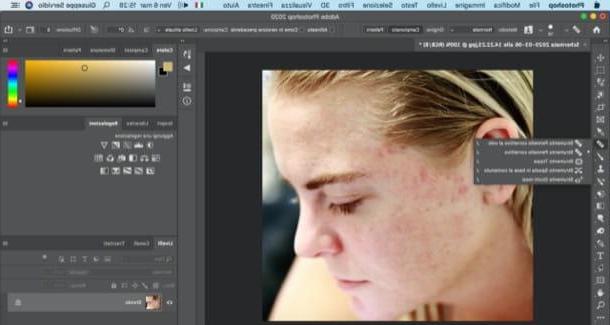
Si las herramientas que acabo de mencionar no han podido eliminar las imperfecciones de su toma, también puede probar la herramienta toppa, que puede llamar haciendo clic derecho en el yeso y seleccionándolo en el menú que se abre.
Luego seleccione la parte de la imagen donde está presente el grano y, manteniendo presionado el botón izquierdo del mouse sobre la selección realizada, arrástrelo hasta la parte de la imagen con la que cubrir la imperfección de la piel.
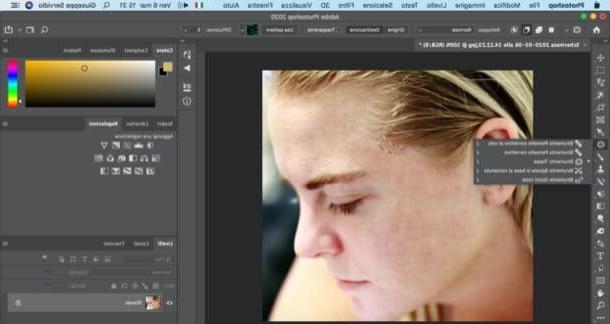
Cuando termine, guarde la imagen retocada yendo al menú Archivo> Guardar como y seleccionando la ubicación para guardar el archivo. ¿Has visto lo sencillo que era eliminar las espinillas con Photoshop?
GIMP (Windows / macOS / Linux)
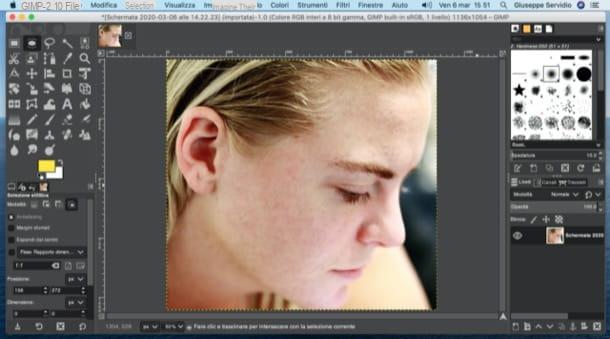
GIMP, la mejor alternativa gratuita y de código abierto a Photoshop, disponible para Windows, macOS y Linux. Ofrece la posibilidad de eliminar las imperfecciones de la piel de una manera muy sencilla y, si bien no es tan potente como la solución que ofrece Adobe, es gratuita y funciona muy bien, por lo que vale la pena considerarla.
Si aún no ha instalado GIMP en su computadora, vaya a su sitio web oficial y haga clic en el botón primero Descargar xxxx y luego en eso Descarga GIMP xxxx directamente, en la página que se abrió. Después de eso, si usa una PC Windows, haga clic en los botones Sí, OK, Instalar e final, para concluir la instalación.
Si usa un Macen su lugar, arrastre GIMP a la carpeta aplicaciones macOS, haga clic con el botón derecho en el icono de la aplicación y seleccione el elemento Abri dos veces seguidas (debe hacer esto solo en el primer inicio de GIMP, para "eludir" las restricciones de Apple sobre software no certificado).
Después de instalar e iniciar GIMP, seleccione la entrada Abre… del menú Archivo (arriba a la izquierda) y elige la foto a retocar. Desde el panel de instrumentos ubicado a la izquierda, luego recupérelo herramienta de parche y eventualmente modificar sus características a través de los menús y opciones que se encuentran en el panel Opciones de herramientas, abajo a la izquierda.

Luego elige una muestra de imagen con la que tapar los granos que hacen feo al sujeto, presionando en el teclado Ctrl (tu Windows) o cmd (en macOS) y haga clic en él. Ahora solo debes hacer clic repetidamente en el contorno de los granos a eliminar y listo.
Si está satisfecho con el resultado, proceda a guardar la foto que ha editado seleccionando el elemento Guardar como ... del menú Archivo y elegir la ubicación y el formato en el que exportar el archivo. ¿Más fácil que eso?
Otros programas útiles para eliminar las espinillas de las fotos

Ci sono anche otros programas para eliminar las espinillas de las fotos que merecen ser tenidos en cuenta. ¿Cuales? Te lo diré enseguida.
- Foto de Windows 10 - el visor de fotos de Microsoft, integrado "de serie" en Windows 10, proporciona una herramienta que permite eliminar pequeños defectos de las fotos, como por ejemplo las espinillas.
- Foto de MacOS - La aplicación de Apple para administrar y editar fotos también integra herramientas adecuadas para eliminar las espinillas de las fotos.
- Paint.NET (Windows) - otra solución perteneciente a la categoría en cuestión que integra alguna herramienta útil para retocar fotos y eliminar los granos presentes en los rostros de los sujetos retratados.
- Pixelmator (macOS): es una aplicación para Mac que incluye herramientas avanzadas de edición de fotografías, algunas de las cuales le permiten eliminar las espinillas y otros defectos de la piel con bastante facilidad. Cuesta 32,99 euros.
Cómo deshacerse de las espinillas de las fotos en línea
Si quieres es posible eliminar las espinillas de las fotos en línea, actuando directamente desde el navegador: simplemente acceda a algunas aplicaciones web adecuadas para ese propósito. Déjame contarte sobre algunos de ellos.
Fotopea

Uno de los mejores servicios en línea para eliminar las espinillas de las fotografías es Fotopea que, al estar hecho con tecnología HTML5, no requiere el uso de complementos adicionales para funcionar. Le señalo que es un recurso gratuito, incluso si hay banners publicitarios en la página (para nada invasivos), que se pueden eliminar suscribiéndose a una suscripción Premium de $ 9 / mes.
Para eliminar las espinillas de una foto con Photopea, vaya a su página de inicio y posiblemente traduzca la interfaz al español, seleccionando el elemento ciudad del menú Más> Idioma (parte superior derecha). Ahora, haga clic en el botón Abrir desde la computadora y seleccione la foto a retocar. Luego haga clic con el botón derecho del mouse en el símbolo de yeso ubicada en la barra de herramientas ubicada a la izquierda y seleccione la herramienta Cepillo curativo puntual desde el menú abierto.
Ahora, opcionalmente, personaliza el tamaño del pincel usando el menú desplegable ubicado en la parte superior izquierda y haz clics repetidos en el área afectada por la presencia de granos, o dibuja sobre él (según el tamaño del pincel que hayas decidido usar). colocar).
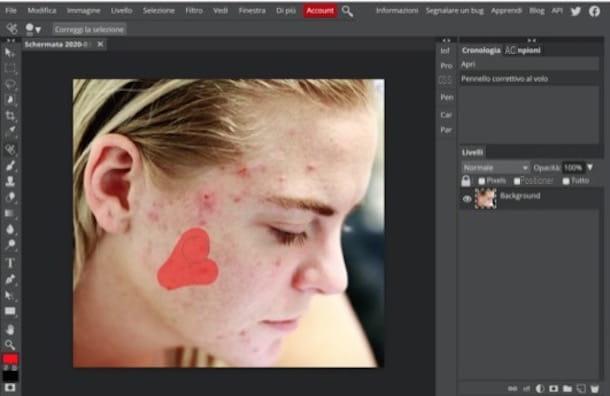
Si lo desea, también puede hacer uso de la herramienta Pincel corrector deseando Herramienta de parche que funcionan exactamente como las herramientas del mismo nombre en Photoshop, de las que os hablé en uno de los capítulos anteriores.
Cuando haya terminado de editar, seleccione el elemento Exportar cómo del menú Archivo, seleccione el formato de salida en el que desea exportar la foto sobre la que ha actuado (p. ej. PNG, JPG, etc.) y luego haga clic en el botón Ahorrar, para exportar la foto a su PC.
Otros servicios en línea para eliminar las espinillas de las fotos

Hay tantos otros servicios en línea para eliminar las espinillas de las fotos lo cual, de una forma u otra, podría ser útil. Enumeraré algunos de ellos a continuación.
- Maquillaje Pho.to - aplicación web gratuita, utilizable en los principales navegadores web, que le permite corregir rápida y fácilmente todas las imperfecciones de la piel, incluidas las espinillas.
- BeFunky - es un servicio online que permite realizar una especie de "lifting virtual" a los sujetos retratados en las fotos, eliminando espinillas, puntos negros y otros defectos que afecten a la piel de forma gratuita.
- Espejo rosa - otro servicio online perteneciente a la categoría en cuestión que, de forma completamente automática, permite eliminar manchas, imperfecciones y espinillas.
Cómo eliminar las espinillas de las fotos de teléfonos inteligentes y tabletas
Concluimos esta guía viendo cómo eliminar las espinillas de las fotos de teléfonos inteligentes y tabletas, mediante el uso de aplicaciones adecuadas para tal fin.
Adobe Photoshop Express (Android / iOS / iPadOS)

Una de las mejores aplicaciones para eliminar las espinillas de las fotos es Adobe Photoshop Express. Es una de las aplicaciones de Photoshop disponibles para dispositivos móviles, que integra varias herramientas adecuadas para el propósito. Photoshop Express es gratuito, fácil de usar y está disponible para Android / iOS / iPadOS.
Después de instalar e iniciar Adobe Photoshop Express en su dispositivo, haga clic en el botón adelante 10 veces seguidas y luego presiona el botón ID de Adobe para iniciar sesión con su cuenta de Adobe (también puede hacerlo con su Google o Facebook).
Luego, haga clic en el botón OK, conceda a la aplicación todos los permisos necesarios para que funcione y luego toquevista previa de la foto a editar. A continuación, toque el icono del yeso (abajo), ajuste el tamaño del cepillo con la barra de ajuste adecuada y, con un poco de paciencia, pase el dedo por todos los puntos donde están presentes los granos. Cuando termine, presione el botón adelante y seleccione el modo de guardar / compartir que más le guste.
Otras aplicaciones para eliminar las espinillas de las fotos
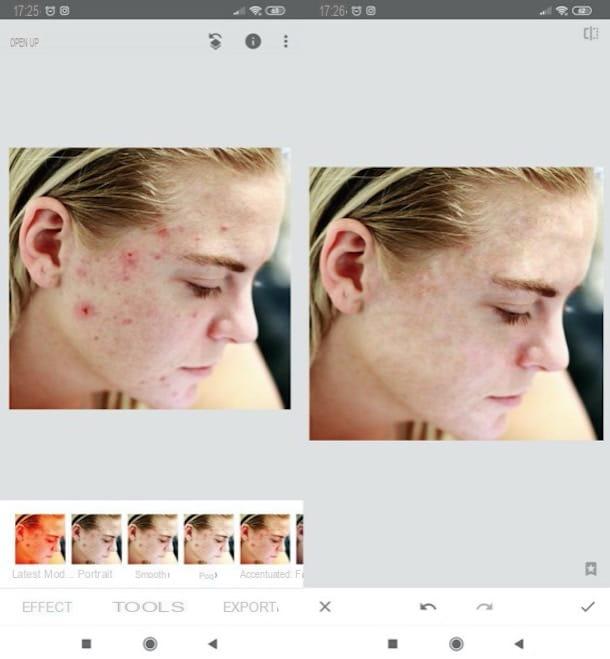
Échale un vistazo a estos también otras aplicaciones para eliminar las espinillas de las fotos. Seguro que te serán de utilidad.
- Snapseed (Android / iOS): conocida aplicación de edición de fotos desarrollada por Google que, entre las muchas herramientas a su disposición, tiene una que es ideal para eliminar las espinillas de las fotos.
- Eliminación de defectos faciales (Android): el nombre de esta aplicación lo dice todo: se utiliza para eliminar los defectos de la piel del rostro mediante la aplicación de una especie de "máscara facial virtual".
- Pixelmator (iOS / iPadOS): es una aplicación para iPhone y iPad (también está disponible para macOS, como mencioné anteriormente) que incluye varias herramientas para la edición avanzada de fotos, incluidas algunas útiles para eliminar elementos no deseados de las fotos, como las espinillas con precisión. Cuesta 5,99 euros.


























